Windows / Mac / OnlineでMPEG1 / 2/4をMP4形式に変換する3つの方法
ポータブルデバイスで再生するには、MPEGをMP4形式に変換する必要があります。 MP4は、ビデオ、オーディオ、字幕、静止画像を保存するマルチメディアコンテナ形式です。 MPEGをMP4形式に変換することで、非互換性の問題を修正し、ビデオファイルサイズを圧縮できます。
ほとんどのユーザーにとって、無料のMP4ビデオコンバーターは本当に重要です。無料で強力なMPEGからMP4へのコンバーターを探しているなら、あなたはちょうどいい場所に来ます。この記事では、コンピューター上でMPEGをMP4ビデオに変換するための3つの完全に無料のツールを紹介します。それらは何であり、MPEGファイルをMP4に変換する方法は?読んで答えを得るだけです。
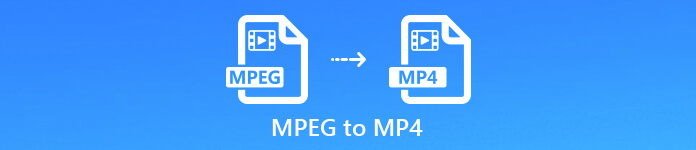
パート1:無料でMPEGをMP4オンラインに変換する方法
FVC無料オンラインビデオコンバーター 100%フリーで安全なMPEGからMP4へのビデオコンバーターです。 MPEGファイルを無制限にMP4にバッチ変換できます。最大ファイルサイズの制限と透かしはありません。変換するMPEGビデオファイルの数やMPEGビデオの大きさに関係なく、ここからオンラインでビデオをMPEGからMP4形式に無料で変換できます。 MP4ビデオファイルを小さくしたい場合は、変換前に出力ビデオ設定を調整できます。これは、MPEGをMP4に無料で圧縮するための良い方法です。
ステップ1: クリック 変換するファイルを追加する ランチャーをダウンロードします。
ステップ2: MPEGビデオをオンラインMP4ビデオコンバーターに追加します。
ステップ3: セットする MP4 の出力形式として ビデオ 以下のセクション。
ステップ4: 歯車をクリックします 設定 ビデオ解像度、エンコーダー、ビットレート、フレームレートを調整するためのアイコン。次に、をクリックします OK 変更を保存します。
ステップ5: クリック 変換 オンラインでMPEGをMP4に無料で変換します。
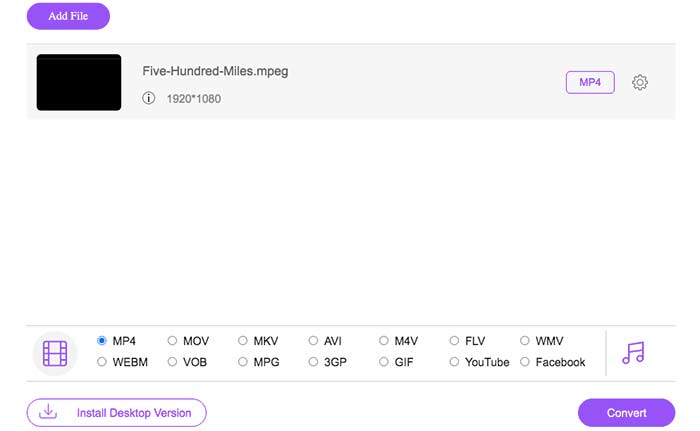
この無料のオンラインMP4コンバーターは、M2TS、MTS、MOV、MKV、WMV、TS、 MXFなどをMP4に。
パート2:WindowsでMPEGをMP4に変換する方法
Windows 10以前でMPEGをMP4に変換するには、VLC MediaPlayerを使用できます。これは、Windows、iOS、Android、Mac用のMPEGからMP4へのコンバーターフリーウェアにすることができます。 VLC Media Playerを使用すると、MPEGファイルを無料でMP4形式に変換できます。
ステップ1: VLCを開きます。クリック メディア 頂上で。選択する 変換/保存 そのリストから。
ステップ2: クリック 追加 コンピュータからMPEGビデオを追加します。
ステップ3: クリック 変換/保存 次のウィンドウに移動します。
ステップ4: からMP4を選択します プロフィール リスト。ここでは、出力設定も変更できます。
ステップ5: クリック 開始 VLCを使用してMPEGをMP4に変換します。
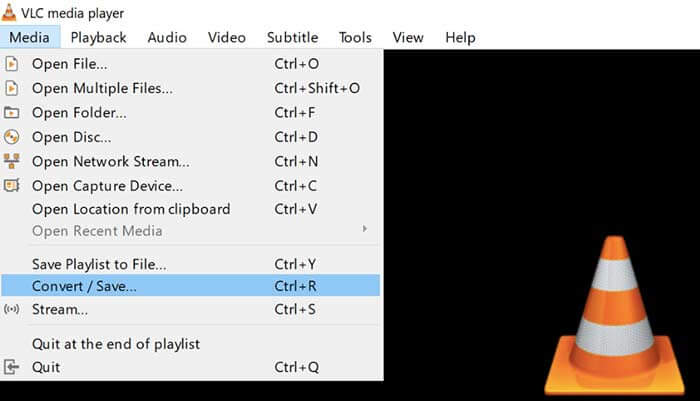
パート3:MacでMPEGをMP4に変換する方法
Mac用のMPEGからMP4へのコンバーターフリーウェアに関しては、HandBrakeも良い選択です。 HandBrakeを使用すると、MacでMPEGファイルを無料でMP4に変換できます。あなたが得ることができる組み込みのビデオ編集と設定ツールもあります。
ステップ1: HandBrakeを起動します。 MPEGファイルをHandBrakeのメインインターフェイスにドラッグアンドドロップします。
ステップ2: クリック ブラウズ 下 先 宛先フォルダを設定します。
ステップ3: 展開します フォーマット リストして選択します MP4ファイル.
ステップ4: でMP4ビデオ設定を調整します ビデオ 以下のセクション。
ステップ5: クリック 開始 MacでMPEGをMP4に無料で変換するための上部にあります。
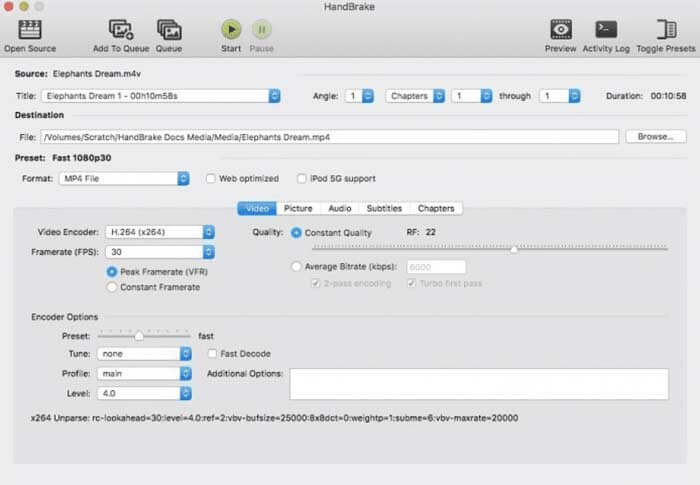
パート4:MPEGからMP4へのFAQ
MPEGとMP4は同じですか?
いいえ。MP4はMPEG-4の一部であるMPEG-4part14の略語です。 MPEG-4はMPEG圧縮の一種ですが。 MPEGは、MPEG-1、MPEG-2、MPEG-4を使用して圧縮されます。一言で言えば、MP4はMPEGのみのコーデックです。
TSはMP4と同じですか?
いいえ。MPEGTSファイルはフラットです。 MP4ファイルには最初にインデックスがありますが。ただし、MPEGTSとMP4のビデオとオーディオの品質は同じです。 MPEG-2を変換したい場合 TSからMP4、FVC Free Online Video Converter、Zamzar、Convertio、CloudConvertなどを使用できます。
MPEGを1GB以上のMP4に変換する場合はどうすればよいですか?
上記の3つのビデオコンバーターを使用して、大きなMPEGファイルをMP4形式に変換できます。 Wi-Fi接続が安定していることを確認してください。さらに、MPEGからMP4への変換中にコンピュータをスリープ解除します。
上記の3つの方法を使用して、WindowsおよびMacコンピューターでMPEGをMP4ビデオに変換できます。明らかに、FVC無料オンラインビデオコンバーターはより良い選択です。その直感的なインターフェイス、バッチ変換のサポート、透かしなし、その他の高度な機能は強力です。オンラインでいつでも無料でMPEGファイルをMP4にすばやく変換できます。



 ビデオコンバーター究極
ビデオコンバーター究極 スクリーンレコーダー
スクリーンレコーダー



